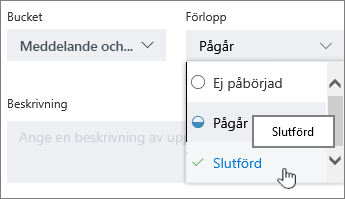Obs!: Stegen som anges i den här artikeln kommer snart att uppdateras för att återspegla den nya Microsoft Planner upplevelse, som för närvarande lanseras för kunder. Läs mer om nya Planner i Vanliga frågor och svar om Planner. Om du arbetar från en GCC-miljö (Government Cloud Communities), GCC High eller Department of Defense (DoD) fortsätter du att hänvisa till anvisningarna i den här artikeln.
Att dela aktivitetsstatus måste inte innebära komplicerade beräkningar. I Planner är det enkelt. Aktiviteter kan ha följande status:
-
Ej påbörjad
-
Pågår

-
Slutförd

Ibland behöver du kanske mer än enkel aktivitetsstatus:
-
Behöver du en att göra-lista för att följa förloppet? Prova att hålla reda på aktivitetsinformationmed hjälp av en checklista!
-
Letar du efter en översikt över planens status? Med Diagram-vyn får du en översikt över status för alla aktiviteter i planen, så att du snabbt kan se hur det går med arbetet.
Är du klar med en aktivitet?
Om du snabbt vill markera en aktivitet som Slutförd pekar du på den och väljer markeringen.
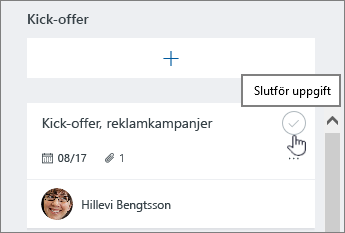
Använder du en pekskärm? Kryssrutan för att markera att något är slutfört visas bara om du använder en mus. Ta istället en titt på några andra sätt att uppdatera status.
Tips: Slutförda aktiviteter är dolda längst ned i aktivitetslistan. Bläddra nedåt och välj Visa slutförda.
Är du ny på det här?
På anslagstavlan väljer du Gruppera efter > Förlopp,
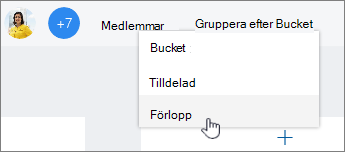
och dra sedan aktiviteter mellan kolumner för att snabbt uppdatera planen direkt.
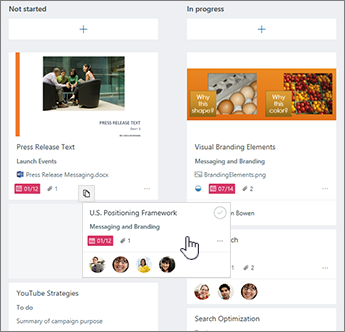
Andra sätt att uppdatera status
För aktiviteter som redan har markerats som Pågår kan du också ändra status genom att välja symbolen Pågår 
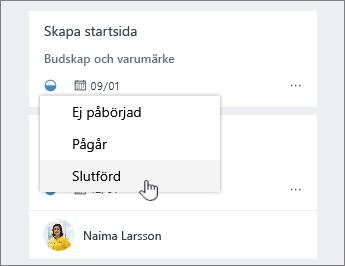
Du kan också uppdatera aktivitetsstatus genom att markera själva aktiviteten och använda listrutan Förlopp .